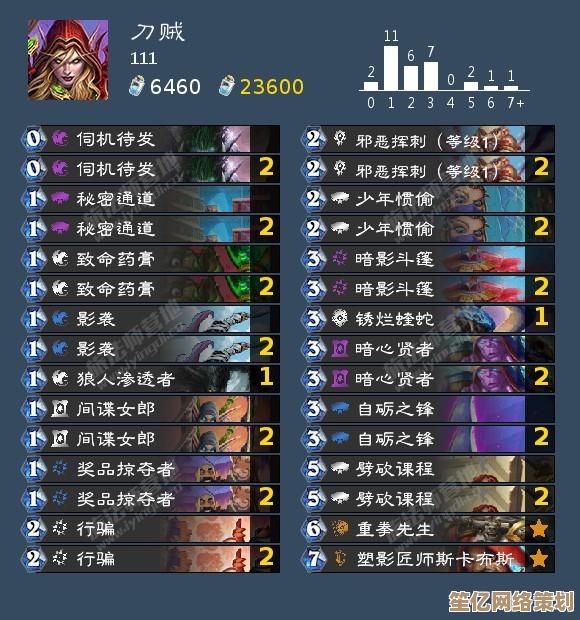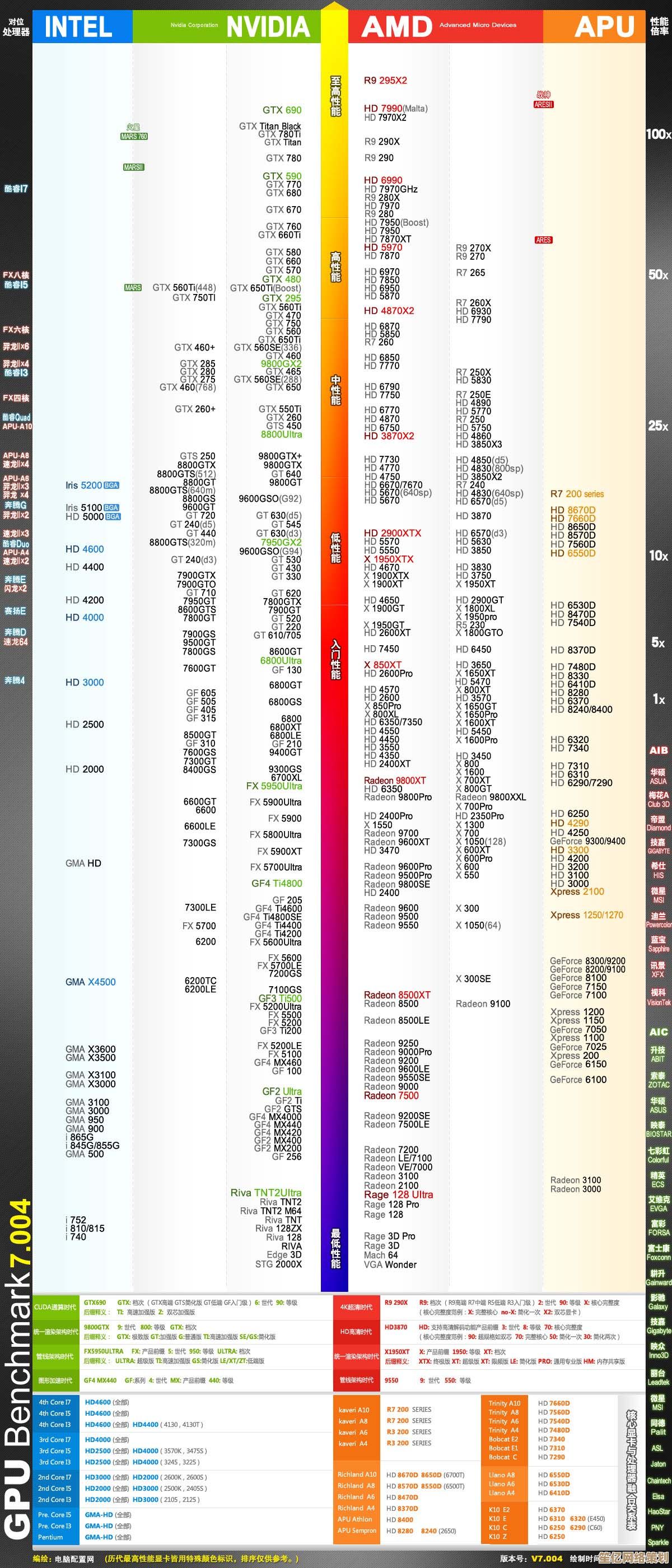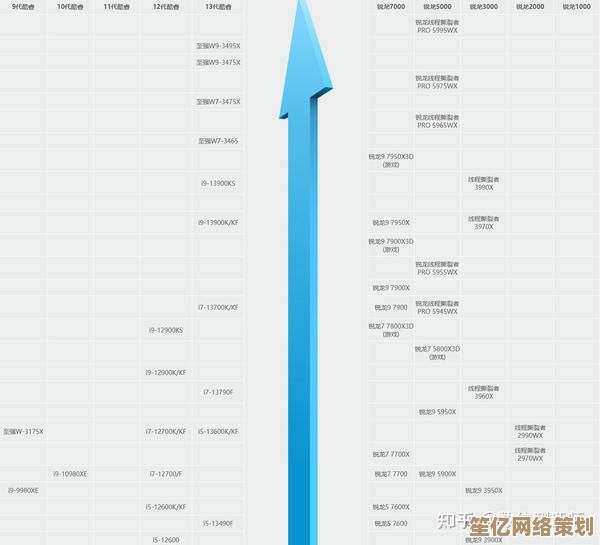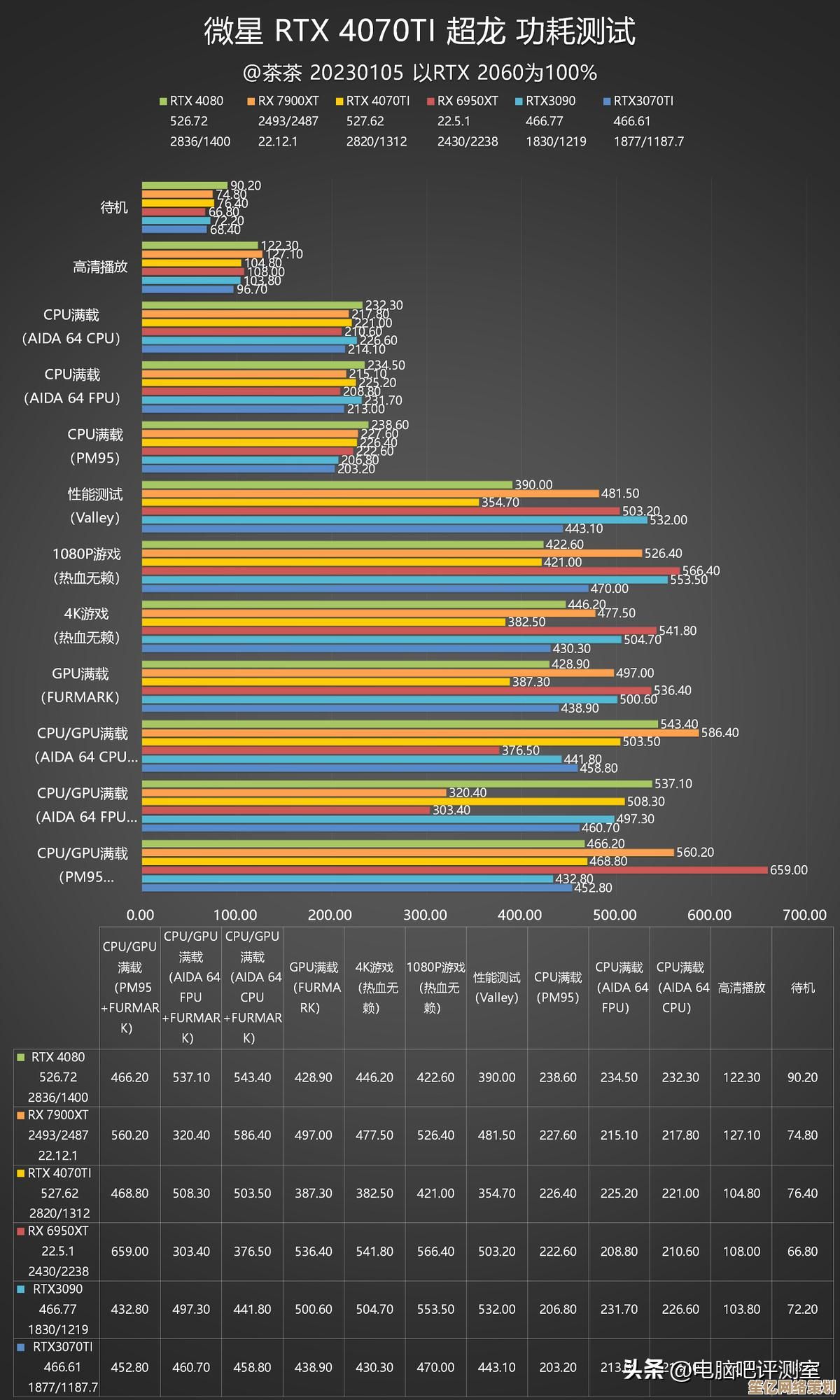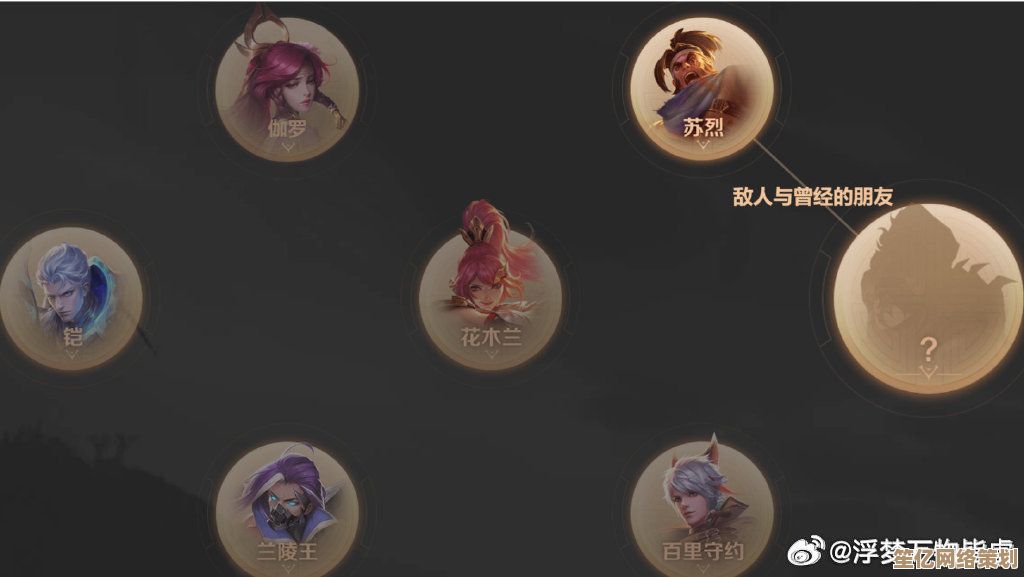调整Windows 11屏幕亮度的操作步骤与技巧分享
- 问答
- 2025-09-28 06:49:13
- 1
调整Windows 11屏幕亮度?我踩过的坑和救命技巧都在这了 💻☀️
刚拿到那台闪亮的新Win11笔记本时,我像个刚进城的土包子——这屏幕也太刺眼了!晚上缩在被窝里想刷会儿剧,亮度直接给我眼睛来了个物理攻击 😫,本能地去摸键盘上的亮度键…空的?又去戳屏幕右下角那个电池图标…只有个孤零零的电源滑块?微软啊微软,你们把亮度调节藏哪儿去了?!
第一次的“捉迷藏”经历: 我像个无头苍蝇在设置里乱撞,点开“系统”>“显示”,终于!看见了那个“亮度”滑块!狂喜乱舞地拖到最左…等等,怎么还是亮得能当手电筒? 😅 这才发现下面还有一行小字:“使用HDR时,部分设置可能不可用”,好家伙,原来是我自己为了看高清视频开了HDR,结果被反噬了,关掉HDR,世界瞬间温柔了——这个教训够我记三年。
我的“救命稻草”们:不止一种调光法
-
快捷键?它可能“隐身”了!
别急着骂键盘!我那台笔记本的F1/F2键上确实印着小太阳图标,但直接按?没用!原来得先按住那个不起眼的Fn键(通常在左下角),再按F1(调暗) 或F2(调亮),这组合键简直是肌肉记忆救星,尤其当我在星巴克靠窗位置,阳光突然刺破云层直射屏幕时——盲按Fn + F2猛加亮度,字迹瞬间清晰!☀️➡️👀 -
通知中心:快如闪电!
找不到物理键?试试Win + A!屏幕右侧唰地滑出通知中心,底部那个 亮度滑块 简直像沙漠里的绿洲,开会时老板突然要求调暗演示屏幕,这招快准狠,避免了在众目睽睽下钻进设置菜单的尴尬。👍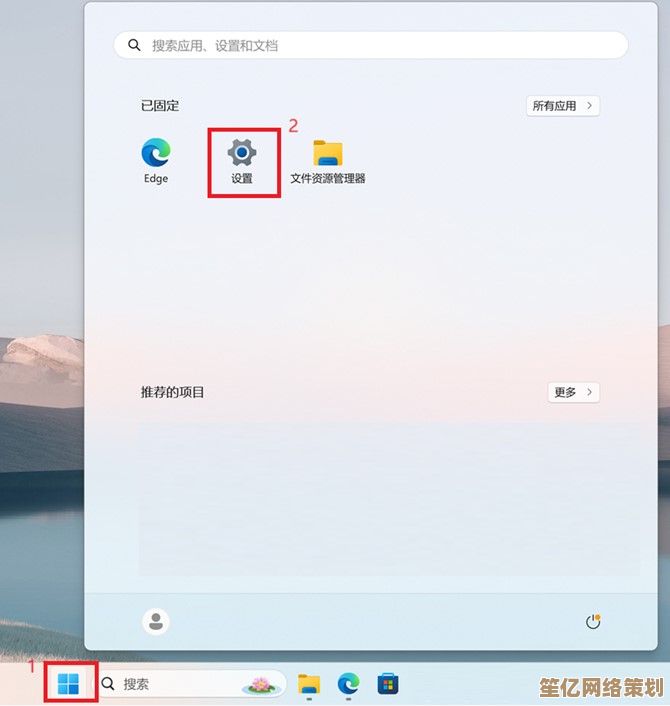
-
设置菜单:藏得深,但管得宽
终极归宿还是Win + I> 系统 > 显示,这里不仅能调全局亮度,还能:- 开/关“夜间模式”:天一黑就自动给屏幕“上茶色滤镜”,拯救我深夜赶稿的干涩双眼 🌙,我设成了日落到日出自动开启,暖黄光确实舒服不少。
- 自适应亮度”:听起来很智能?实测有点“智障” 🤖!开了它,屏幕在暗房里看深色背景网页时会突然变亮,白得晃眼;切到明亮界面又暗下来…反复横跳,气得我直接关了,省那点电不如保眼睛!
-
“硬核”玩法:终端命令(慎用!)
有次物理按键和设置滑块都莫名失效(Win11更新后的小惊喜?),逼得我查到了命令行大法(需管理员权限):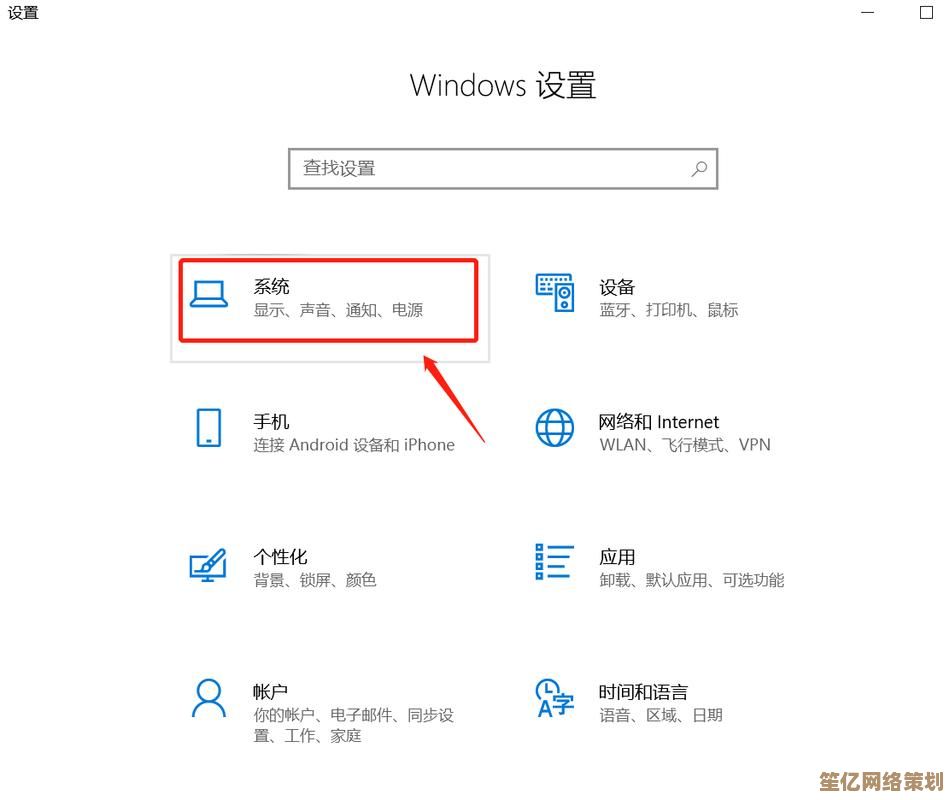
Get-WmiObject -Namespace root/WMI -Class WmiMonitorBrightnessMethods | ForEach-Object { $_.WmiSetBrightness(1, 70) } # 设为70%亮度敲进去回车,屏幕真暗了!成就感爆棚,但…这玩意儿普通人真用不上,权当知识储备吧。🧠
血泪Tips:我的屏幕亮度“生存法则”
- 环境光传感器?别太信它! 我那台号称带自动感光的笔记本,在台灯下总把屏幕调得死白,手动才是王道,信机器不如信自己眼睛。
- 外接显示器?各管各的! 连着家里老显示器时,Win11的滑块只控笔记本屏,外接屏的亮度?得去摸显示器屁股上那些物理按钮…别问我怎么知道的(找按钮找了十分钟!)。
- 护眼是玄学?亲测有效: 把“夜间模式”强度拉高+手动降低点亮度,长时间码字后眼睛的酸胀感真减轻了。💡 别等眼睛抗议才行动!
亮度自由,掌控在自己手里
Win11的亮度调节,像藏在迷宫里的宝藏——入口多且隐蔽(微软的UI设计师出来挨打!👊),从最初的抓狂到现在的“多管齐下”,我的眼睛终于不用再遭罪。Fn键+太阳图标是保命符,Win+A是急救包,设置里的夜间模式是长期护身符,别再让你的屏幕亮瞎眼了,赶紧试试,找到属于你的“黄金亮度”吧!✨
后记:上周在咖啡馆,邻座小哥对着刺眼的屏幕眯着眼疯狂戳触摸板…我默默凑过去:“兄弟,试试
Win+A?” 他调完亮度后那感激的眼神,比咖啡还提神 😄。
本文由称怜于2025-09-28发表在笙亿网络策划,如有疑问,请联系我们。
本文链接:http://waw.haoid.cn/wenda/12476.html